Размещение текстовой информации
3) Размещение в форме текста (заголовков, надписей к полям, поясняющей информации) осуществляется с помощью кнопки Надпись  на Панели элементов. Надписи можно использовать отдельно или вместе с другими элементами управления, например, для заголовков по-
на Панели элементов. Надписи можно использовать отдельно или вместе с другими элементами управления, например, для заголовков по-
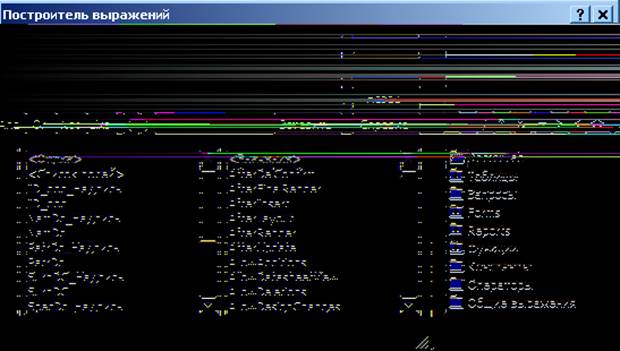
Рис.6. Окно построителя выражений
лей или инструкций по вводу данных. Если этот элемент управления используется в качестве подписи для поля, он, как правило, присоединен к этому полю.
Для размещения текста выполните следующие действия:
1. Нажмите кнопку Надпись на Панели элементов. Установите указатель мыши на место предполагаемого объекта и нажмите кнопку мыши. В форме появляется объект с мигающим курсором (рис.7).
2. Для открытия окна свойств созданного объекта выделите его и выберите в меню Вид команду Свойства или щёлкните по кнопке  на панели инструментов. Можно выбрать ту же команду из контекстного меню объекта или нажав клавишу F4.
на панели инструментов. Можно выбрать ту же команду из контекстного меню объекта или нажав клавишу F4.
3. Фон текстового объекта определяется свойством Тип фона. Если вы хотите, чтобы фон текста не отличался от фона формы, установите для этого свойства значение Прозрачный.
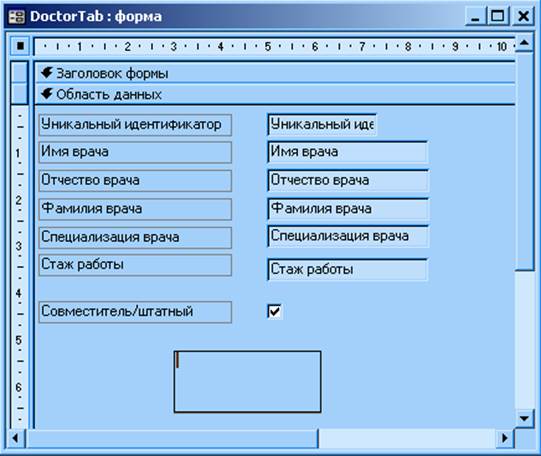
Рис.7. Форма с объектом Надпись
4. Текст задаётся свойством Подпись. Выделите данное свойство, после чего в поле ввода свойства введите нужную текстовую информацию и нажмите клавишу Enter.
5. Задайте с помощью свойств Шрифт и Размер шрифта вид и размер шрифта.
6. Используя свойство Цвет текста, задайте цвет текстовой информации.
|
|
|
7. Скорректируйте размер объекта, чтобы в нём помещалась вся надпись. Для этого используйте маркеры выделения.
Надписи можно использовать в других типах элементов управления,
причем для таких случаев существует несколько рекомендаций (табл. 1).
Таблица 1
Рекомендации по использованию надписей
| Элемент управления | Рекомендации |
| Кнопка | Внутри кнопки |
| Флажок | Справа от флажка |
| Переключатель | Справа от переключателя |
| Поле | Над полем или слева от него |
| Список | Над списком (или полем со списком) или слева он него |
| Группа переключателей | В верхней части рамки с заменой части верхней линии |
Создание кнопок управления
Кнопки являются удобным средством выполнения действий. Когда пользователь щелкает кнопку, не только выполняется соответствующее действие, но и на экране видно, как кнопка нажимается и отпускается.
Чтобы определить действие для кнопки в форме, следует написать макрос или процедуру обработки события и вложить ее в свойство кнопки Нажатие кнопки. На кнопку в форме можно поместить текст или рисунок; на кнопку на странице доступа к данным можно помес-тить только рисунок. Имеется возможность создать кнопку самостоятельно или с помощью мастера.
|
|
|
Дата добавления: 2020-01-07; просмотров: 313; Мы поможем в написании вашей работы! |

Мы поможем в написании ваших работ!
